- Autor Jason Gerald [email protected].
- Public 2024-01-15 08:16.
- Zadnja promjena 2025-01-23 12:19.
Ako trebate izbrisati neželjene ili oštećene DLL datoteke, morat ćete ih prvo pronaći prikazivanjem skrivenih datoteka, odjavom iz programa naredbenog retka i ručnim brisanjem iz izvorne mape. Jako važno kako biste znali da datoteka koju želite izbrisati doista nije potrebna sistemska datoteka sustava Windows. Brisanjem DLL datoteka koje su potrebne računalu računalo može postati nepokretno. Stoga nemojte brisati DLL datoteku ako ne znate što radi i zašto vam ne treba na računalu.
Korak

Korak 1. Pokrenite Windows računalo u sigurnom načinu rada (siguran način)
Na taj način, ako imate neželjenu aplikaciju (npr. Uređaj za nadzor) koja se oslanja na DLL datoteku, aplikacija vas neće spriječiti u brisanju datoteke. Da biste učitali računalo u sigurnom načinu rada:
- Pritisnite izbornik Windows i odaberite " Postavke ”.
- Kliknite " Ažuriranja i sigurnost ”.
- Odaberite " Oporavak ”.
- Kliknite " Ponovno pokreni sada' ”U odjeljku„ Napredno pokretanje”.
- Nakon ponovnog pokretanja računala kliknite " Rješavanje problema ”.
- Kliknite " Napredne opcije ”.
- Kliknite " Postavke pokretanja "i odaberite" Ponovo pokrenite ”.
-
Kad vidite popis mogućnosti pokretanja sustava Windows, pritisnite gumb “
Korak 4." ili " F4 ”Prema uputama za pristup sigurnom načinu rada.
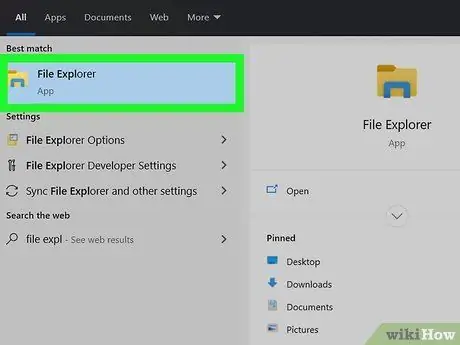
Korak 2. Otvorite Windows File Explorer
Možete ga otvoriti pritiskom na Windows ključ + “ E ”Na stalnoj osnovi ili klikom na opciju„ Istraživač datoteka ”Na izborniku“Start”.
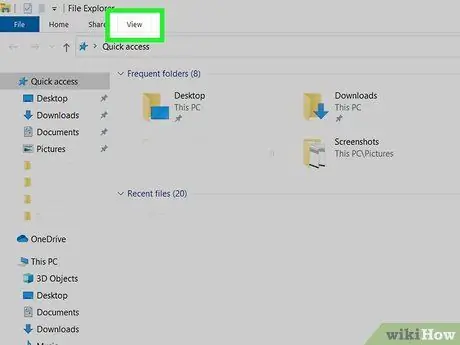
Korak 3. Kliknite karticu Pogled
Ova se kartica nalazi pri vrhu prozora File Explorer.
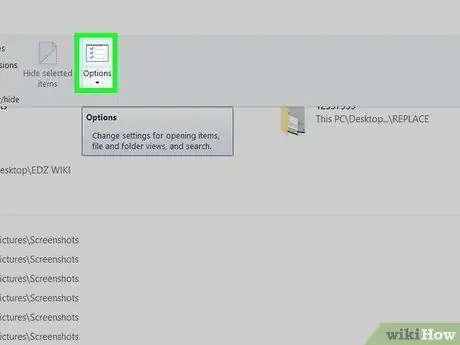
Korak 4. Kliknite ikonu Opcije
Nalazi se u gornjem desnom kutu prozora.
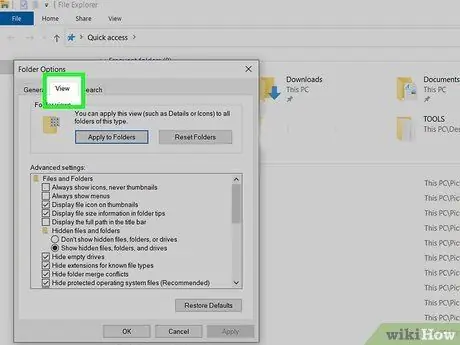
Korak 5. Kliknite karticu Pogled
Ova se kartica nalazi pri vrhu prozora "Opcije mape".
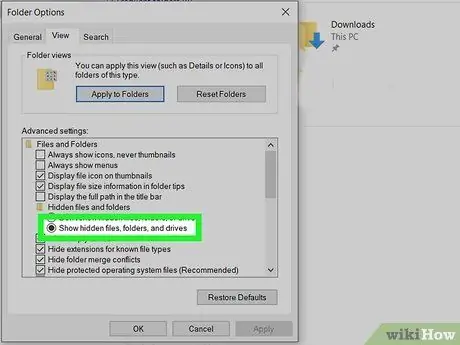
Korak 6. Odaberite "Prikaži skrivene datoteke, mape i pogone"
Ova je opcija druga opcija pod naslovom "Skrivene datoteke i mape".
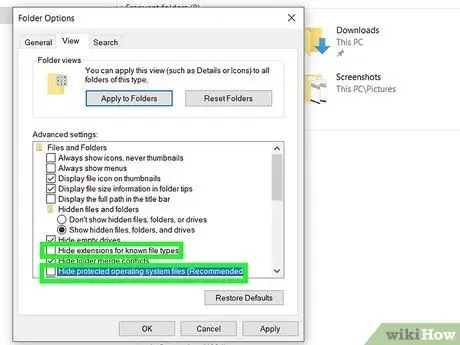
Korak 7. Poništite opcije "Sakrij proširenja za poznate vrste datoteka" i "Sakrij zaštićene datoteke operacijskog sustava"
Ove dvije opcije su nešto ispod odabira koji ste napravili u prethodnom koraku.
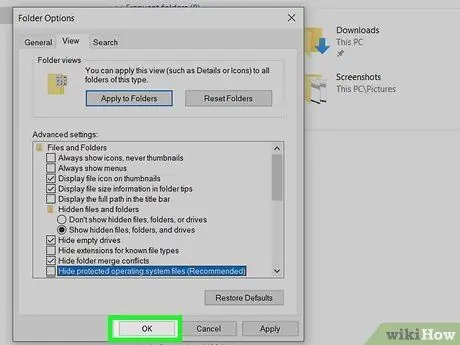
Korak 8. Pritisnite U redu
Sada možete upravljati skrivenim DLL datotekama na svom računalu.
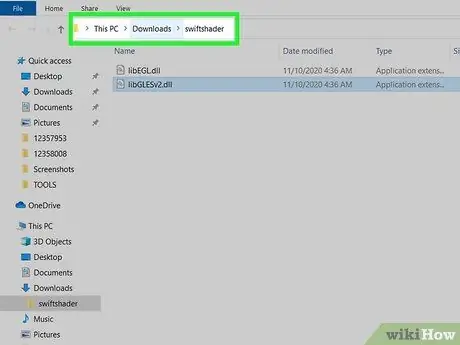
Korak 9. Pronađite DLL datoteku koju trebate izbrisati
Za pretraživanje datoteka možete koristiti Windows Explorer. Na primjer, ako želite izbrisati DLL datoteku koju je virus ostavio na vašem brzom pogonu, odaberite svoj brzi pogon u lijevom oknu.
Ako ne znate direktorij za pohranu datoteka, kliknite “ Ovaj PC ”U lijevom oknu, zatim upišite naziv datoteke (u cijelosti ili djelomično) u polje„ Traži ovo računalo”u gornjem desnom kutu prozora. Pritisnite ikonu ljubičaste strelice za prikaz rezultata pretraživanja. Nakon što pronađete datoteku, desnom tipkom miša kliknite njezin naziv i odaberite “ Otvorite lokaciju datoteke ”S izbornika.
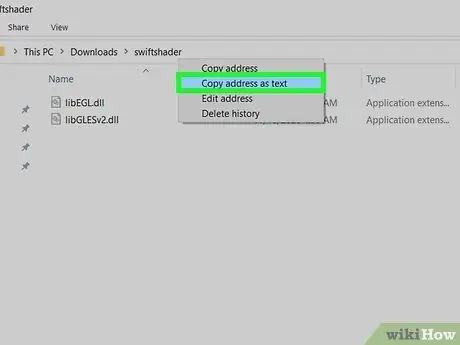
Korak 10. Desnom tipkom miša kliknite adresnu traku i odaberite Kopiraj adresu kao tekst
Ova traka nalazi se pri vrhu prozora i sadrži punu adresu (put) do trenutno otvorene mape. Adresa mape kasnije će se kopirati u međuspremnik.
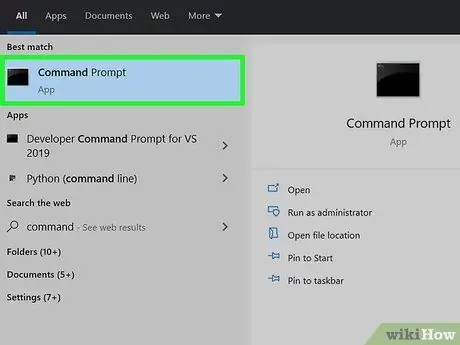
Korak 11. Otvorite program naredbenog retka kao administrator
Evo kako:
- Upišite cmd u traku za pretraživanje pored gumba izbornika "Start" (možda ćete morati kliknuti ikonu povećala prije nego što ga vidite).
- U rezultatima pretraživanja desnom tipkom miša kliknite " Naredbeni redak "i odaberite" Pokreni kao administrator ”.
- Kliknite " Da ”.
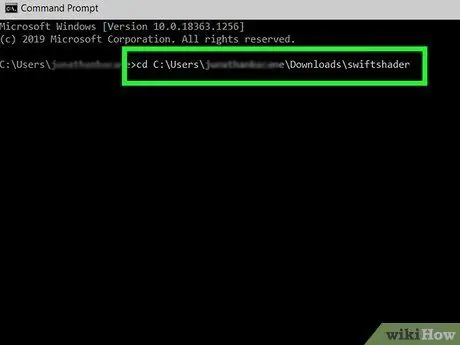
Korak 12. Prebacite se na direktorij koji sadrži DLL datoteke
Evo kako:
- Upišite cd i pritisnite razmaknicu. U ovoj fazi nemojte odmah pritisnuti tipku " Unesi ”.
- Nakon što pritisnete razmaknicu, desnom tipkom miša kliknite prozor naredbenog retka i odaberite “ Zalijepiti " Sam mehanizam desnog klika možda će moći automatski zalijepiti kopiranu adresu, ovisno o postavkama. Međutim, možda ćete ipak morati kliknuti “ Zalijepiti ”Za prikaz adrese.
- Pritisni gumb " Unesi ”Za izvršavanje naredbe.
- Pomoću naredbe dir u naredbenom retku možete vidjeti popis svih datoteka u mapi. Za pregled samo DLL datoteka upotrijebite naredbu dir *.dll.
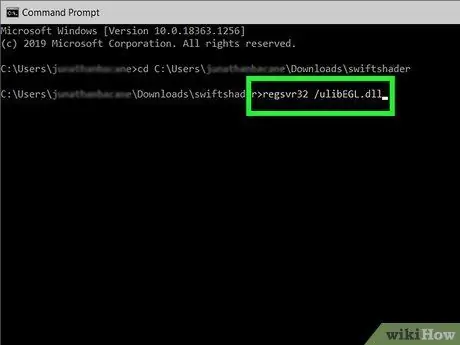
Korak 13. Poništite registraciju DLL datoteke
U naredbeni redak upišite regsvr32 /ufilename.dll. Zamijenite “filename.dll” imenom DLL datoteke koju želite izbrisati, a zatim pritisnite “ Unesi ”Za izvršavanje naredbe. Nakon toga možete izbrisati DLL datoteku.
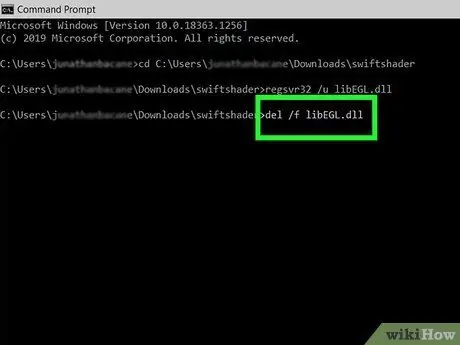
Korak 14. Izbrišite datoteku
Za brisanje DLL datoteke upotrijebite program naredbenog retka:
- upišite del /f filename.dll i zamijenite "filename.dll" imenom DLL datoteke koju želite izbrisati. Unos “/f” upućuje Windows na brisanje datoteke, čak i ako je datoteka označena kao samo za čitanje.
- Pritisni gumb " Y ”Za potvrdu ako se to od vas zatraži.
- Nakon što se datoteke izbrišu, poništite promjene koje ste izvršili u opcijama ili postavkama File Explorera, a zatim ponovo pokrenite računalo kao i obično.
Savjeti
- Ako koristite moderni operacijski sustav, morate se pobrinuti da postoji snažan antivirusni program za zaštitu vašeg računala od virusa.dll formata.
- Nemojte brisati niti mijenjati sistemske datoteke na drugim računalima osim na osobnim računalima.
- Većina DLL datoteka su sistemske datoteke. Nepravilno brisanje datoteke može oštetiti računalo. Stoga nikada nemojte brisati DLL datoteku, osim ako doista ne znate što radi.






